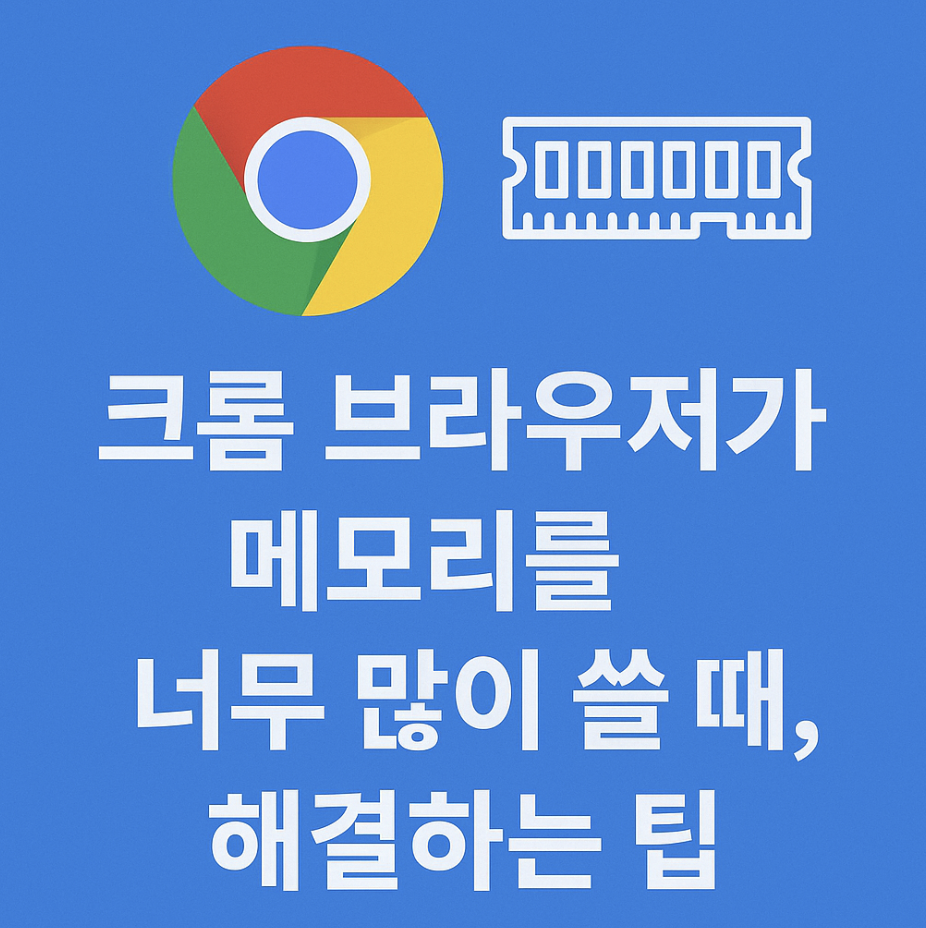
컴퓨터 팬이 굉음을 내며 돌아가고, 뭘 하든 버벅거려서 작업 관리자를 열어보셨나요? 범인은 바로 'Google Chrome'. 혼자서 메모리(RAM)를 엄청나게 차지하고 있는 모습을 보면 한숨부터 나오셨을 겁니다. "대체 왜 나한테만 이러나" 싶으셨겠죠.
결론부터 말씀드리자면, 크롬이 리소스를 많이 사용하는 것은 고장이 아니라 빠른 속도를 위한 '설계'에 가깝습니다. 하지만 그렇다고 이 상황을 방치할 수는 없죠. 진짜 문제는 크롬 자체가 아니라, 그 안에서 몰래 메모리를 갉아먹고 있는 '진짜 범인'을 찾아내는 것입니다. 이 글에서 그 범인을 잡는 간단하고 확실한 방법을 알려드리겠습니다.
'메모리 괴물'의 숨겨진 비밀


크롬이 다른 브라우저에 비해 유독 많은 자원을 사용하는 이유는 '멀티 프로세스'라는 독특한 방식 때문입니다. 어렵게 생각할 것 없습니다. 우리가 여는 '탭 하나하나', '확장 프로그램 하나하나'를 각각 별개의 직원으로 고용해 일을 시키는 것과 같습니다. 직원이 많으면 한 명이 실수를 해도 다른 업무에 지장이 없고, 일 처리 속도도 빠르겠죠.
하지만 직원이 많아질수록 더 넓은 사무실(메모리)이 필요한 것은 당연한 이치입니다. 우리의 임무는 이 수많은 직원들을 효율적으로 관리하고, 불필요한 직원은 없는지 정리해서 사무실을 쾌적하게 만드는 것입니다. 이 원리만 이해하면 문제 해결은 훨씬 쉬워집니다.
범인은 이 안에 있다! 크롬 작업 관리자



경찰이 수사하듯, 우리도 내부의 범인부터 색출해야 합니다. 윈도우 작업 관리자가 아닌, 크롬 자체에 내장된 '작업 관리자'를 활용하는 것이 핵심입니다. 크롬 창이 열린 상태에서 키보드의 'Shift + Esc' 키를 함께 눌러보세요.
작은 창이 하나 뜨면서 현재 실행 중인 탭과 확장 프로그램들이 각각 얼마나 많은 메모리를 사용하고 있는지 한눈에 보여줍니다. 만약 특정 탭이나 확장 프로그램이 유독 높은 숫자를 차지하고 있다면, 그것이 바로 당신의 컴퓨터를 느리게 만드는 주범입니다. 해당 항목을 선택하고 '프로세스 종료' 버튼을 눌러 즉시 정리할 수 있습니다.
잠자는 확장 프로그램, 정리할 시간


우리가 설치한 수많은 확장 프로그램들은 크롬의 기능을 편리하게 만들어주지만, 동시에 보이지 않는 곳에서 꾸준히 리소스를 소모하는 주된 원인입니다. "언젠가 쓰겠지" 하고 남겨둔 확장 프로그램들이 바로 월급만 받아 가는 유령 직원인 셈입니다.
지금 당장 크롬 주소창에 chrome://extensions 를 입력하고 엔터를 쳐보세요. 설치된 확장 프로그램 목록이 나올 겁니다. 한 달 이상 사용하지 않은 프로그램이 있다면 과감하게 '삭제' 버튼을 누르세요. 꼭 필요하지만 매일 쓰지 않는다면, 스위치를 꺼서 잠시 '비활성화' 해두는 것만으로도 큰 도움이 됩니다.
탭 다이어트와 똑똑한 메모리 절약



수십 개의 탭을 동시에 열어두는 습관은 메모리 점유율을 높이는 가장 직접적인 원인입니다. 하지만 참고 자료를 찾아보며 일하다 보면 어쩔 수 없이 탭이 늘어나게 되죠. 다행히 크롬에는 이 문제를 해결해 줄 똑똑한 기능이 내장되어 있습니다.
크롬 '설정'에 들어가 왼쪽 메뉴에서 '성능'을 클릭해 보세요. '메모리 절약 모드'라는 항목이 보일 겁니다. 이 기능을 켜두면, 현재 사용하지 않는 비활성 탭을 크롬이 알아서 잠재워 메모리를 확보해 줍니다. 필요할 때 해당 탭을 다시 클릭하면 바로 활성화되니, 걱정 없이 이 유용한 기능을 활용해 보세요.
오래된 데이터, 깔끔하게 청소하기


자동차도 주기적으로 엔진오일을 갈아주듯, 브라우저에도 정리가 필요합니다. 오랫동안 쌓인 인터넷 사용 기록, 캐시, 쿠키 등은 자잘하게 리소스를 차지하며 브라우저를 무겁게 만들 수 있습니다.
키보드에서 'Ctrl + Shift + Del' 키를 눌러 '인터넷 사용 기록 삭제' 창을 열고, '기간'을 '전체 기간'으로 설정한 뒤 '캐시된 이미지 및 파일' 항목을 체크하여 삭제해 보세요. 불필요한 데이터 찌꺼기를 청소해주는 것만으로도 한결 가벼워진 브라우저를 경험할 수 있습니다.
자주 묻는 질문 (FAQ)

Q. 크롬을 껐는데도 작업 관리자에 남아있어요.
A. 크롬 설정의 '시스템' 메뉴에서 'Chrome 종료 후에도 백그라운드 앱을 계속 실행' 옵션이 켜져 있기 때문입니다. 이 옵션을 끄면 크롬을 종료했을 때 모든 관련 프로세스가 함께 정리됩니다.
Q. 컴퓨터 램(RAM) 용량을 늘리면 해결될까요?
A. 네, 근본적인 해결책 중 하나입니다. 램 용량이 크면 더 많은 탭과 프로그램을 동시에 실행해도 쾌적함을 유지할 수 있습니다. 하지만 그전에 위에서 알려드린 방법들로 소프트웨어적인 최적화를 먼저 시도해보는 것이 훨씬 경제적입니다.
Q. 다른 브라우저를 쓰는 건 어떨까요?
A. 엣지(Edge), 웨일(Whale), 파이어폭스(Firefox) 등 훌륭한 대안 브라우저들이 많이 있습니다. 각각의 장단점이 있으므로, 직접 사용해보시고 자신의 사용 패턴에 더 맞는 브라우저를 선택하는 것도 좋은 방법입니다.

추가 정보 및 도움이 되는 자료
- 크롬 메모리 사용량 줄이는 7가지 최적화 방법 - YSAct
크롬 확장 프로그램 정리, 불필요한 탭 닫기, 하드웨어 가속 활성화, 캐시 삭제 등 기본적인 메모리 최적화 방법 7가지를 자세히 소개합니다. - Chrome 고용량 메모리 사용량을 줄이는 방법 총 정리 - EaseUS
크롬 메모리 절약 모드 활성화, 탭 관리, 플러그인 비활성화, 캐시 정리 등의 방법으로 메모리 사용량을 줄이는 실용적인 팁을 제공합니다. - 크롬 메모리 절약 기능 사용하여 성능을 높이는 방법 - GeeKorea
크롬의 ‘메모리 절약’ 모드 활성화 방법과 설정 조절법을 안내하여 비활성 탭에 할당된 메모리를 절약하는 효과적인 팁입니다. - 구글 크롬 메모리 사용량 줄이는 방법 - 코딩으로 글짓기 - 티스토리
사용하지 않는 탭과 확장 프로그램 종료, 하드웨어 가속 활성화, 캐시 삭제, 그리고 최신 버전 유지 등 기본기를 통한 메모리 최적화 노하우를 설명합니다.